Illustrator簡単機能で矢印イラスト素材を作成しよう
簡単機能で矢印イラスト素材を作成する

今回はAdobeIllustratorCCを使用して、
上の図のような
チラシや参考資料で使える様々な矢印イラスト素材を作成していきます。
基本の矢印素材の作成方法
①ペンツールで直線を描きます。
shiftを押しながら描くと直線が引けます
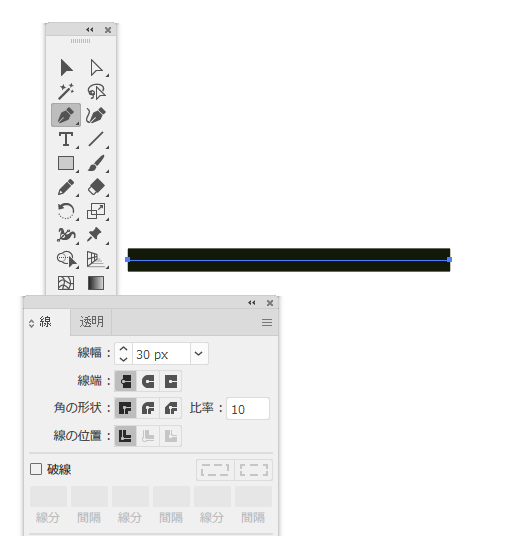
②線のウインドウを表示し、矢印の欄で好みの形を選びます
バランスは悪いですが矢印が出来ました
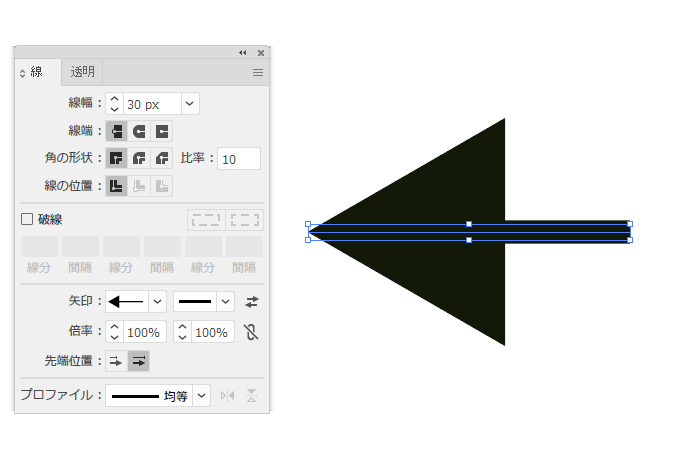
③バランスを良くするために、赤で囲った倍率を調節します
これで基本矢印の完成です
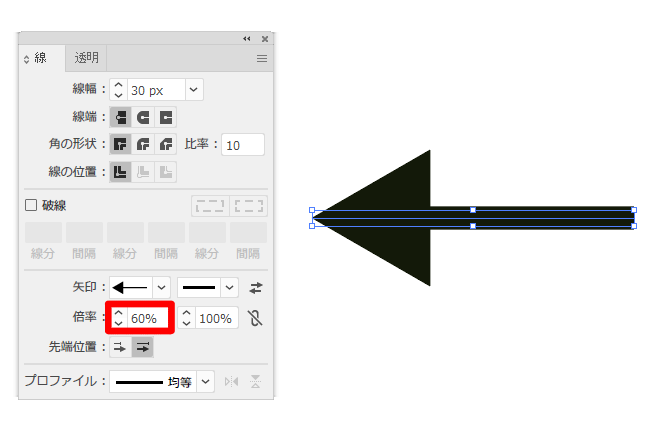
様々なデザインの矢印を作成しよう
基本の矢印イラスト作成方法を覚えたら、
次から様々な矢印イラストを作成に挑戦していきましょう
ロゴデザインにもおすすめ曲線矢印
①曲線ツールで右上がりの曲線を描きます
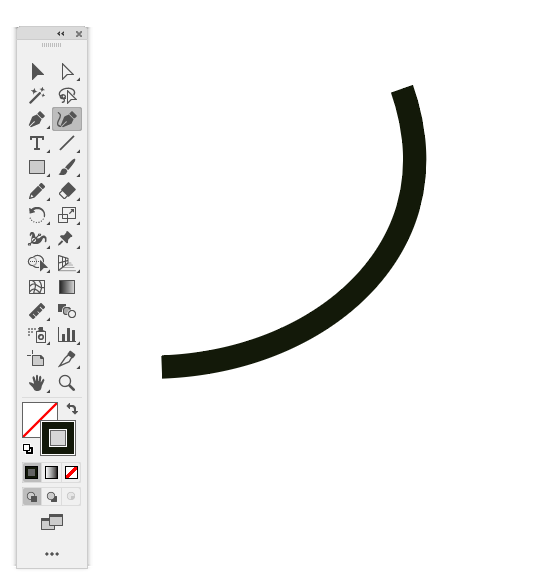
②好みの矢印の形を選択します
このままでは少し線の部分が短すぎます
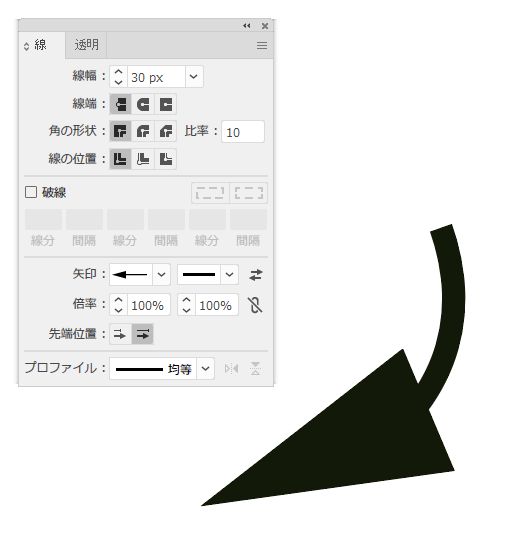
③赤の囲んだ部分を選択し、矢印の先端位置を切り替えると
バランスのとれた矢印になります
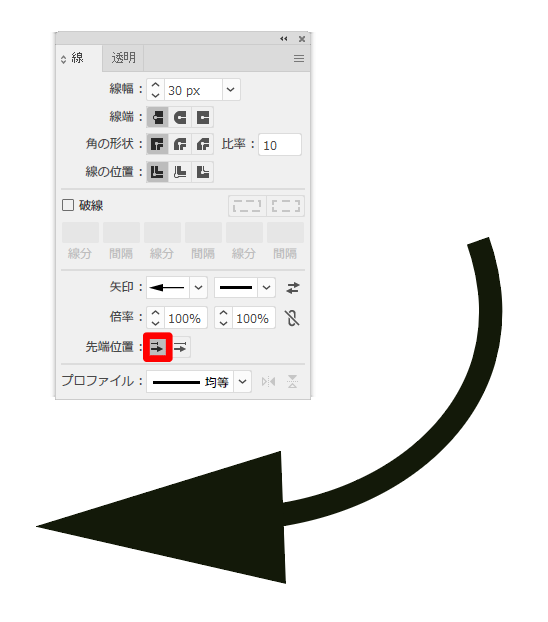
④線幅ツールを利用し、形を整えます
遠近感が付き、勢いのある矢印になってきました
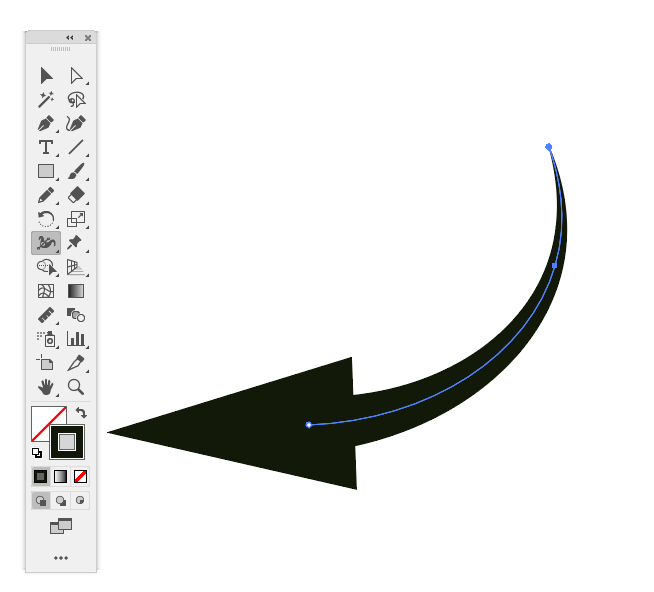
⑤色を変え、複製すると
循環・リサイクルをイメージできるロゴに使用出来そうな素材の完成です
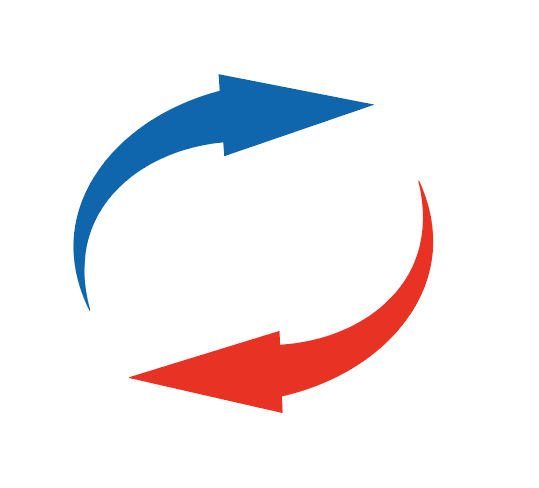
参考資料で使用!右肩上がり立体矢印イラスト
業績アップや成績アップを表現するときに
おすすめな矢印イラストを作成します
①曲線を描き矢印を作成します
今回は線の右に矢印先端を表示したかったので、
赤い囲みの矢印欄を選択しました
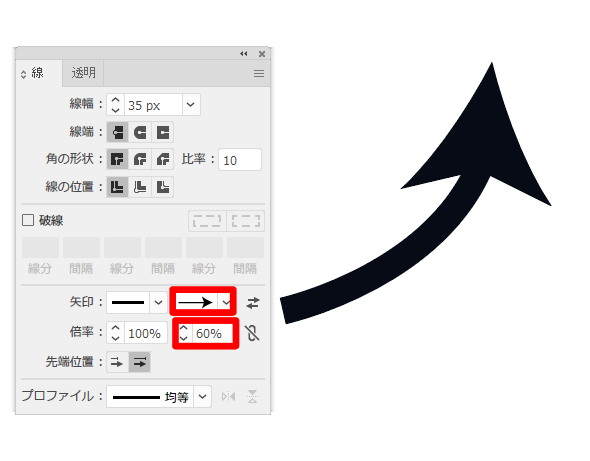
②効果→3D→押し出し・ベベルオプションを選択し、
赤で囲んだ四角の立方体を操作します
プレビューをチェックし、確認しながら好みの角度にしましょう
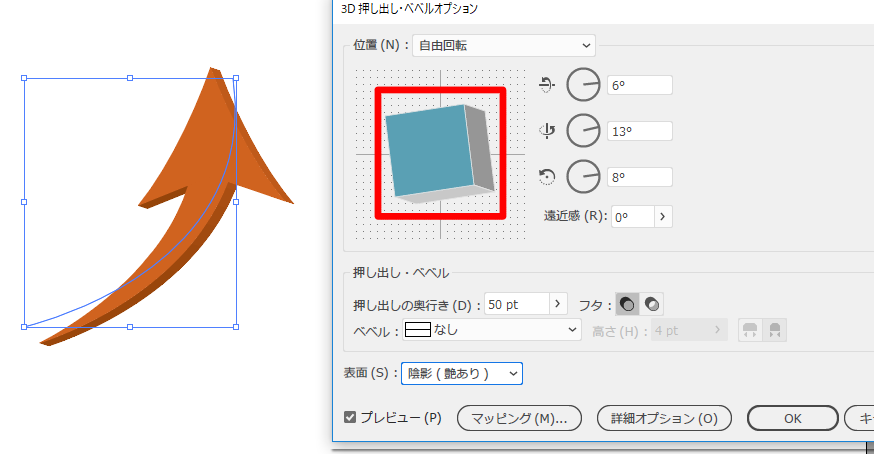
③UP等の文字を添えれば、
業績・学力アップのイメージに使える矢印イラスト素材の完成です

様々な矢印イラストをデザインに挑戦し、
資料やチラシで使用してください♪







ディスカッション
コメント一覧
まだ、コメントがありません